处女座|PPT制作的星座流星雨很是漂亮,好喜欢哦

文章图片
文章图片
文章图片
文章图片
文章图片
文章图片
文章图片
文章图片
文章图片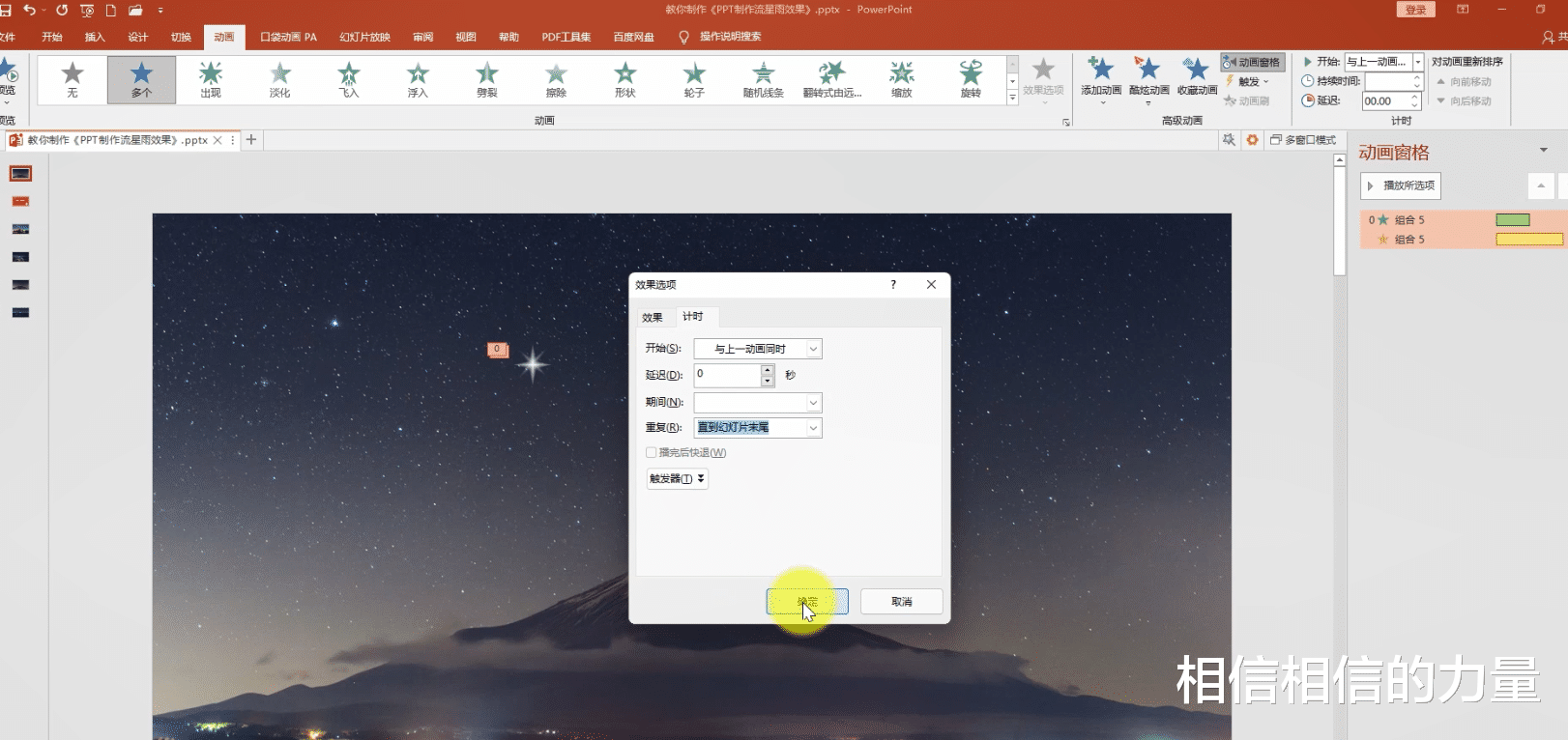
文章图片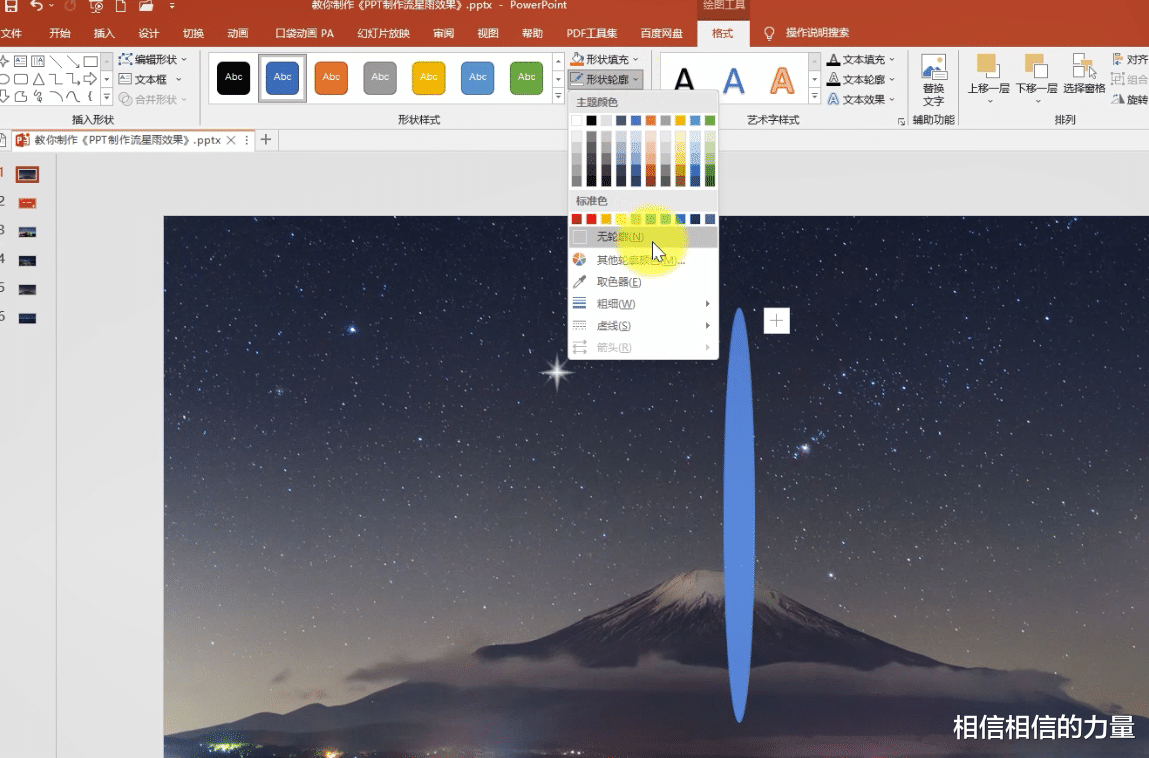
文章图片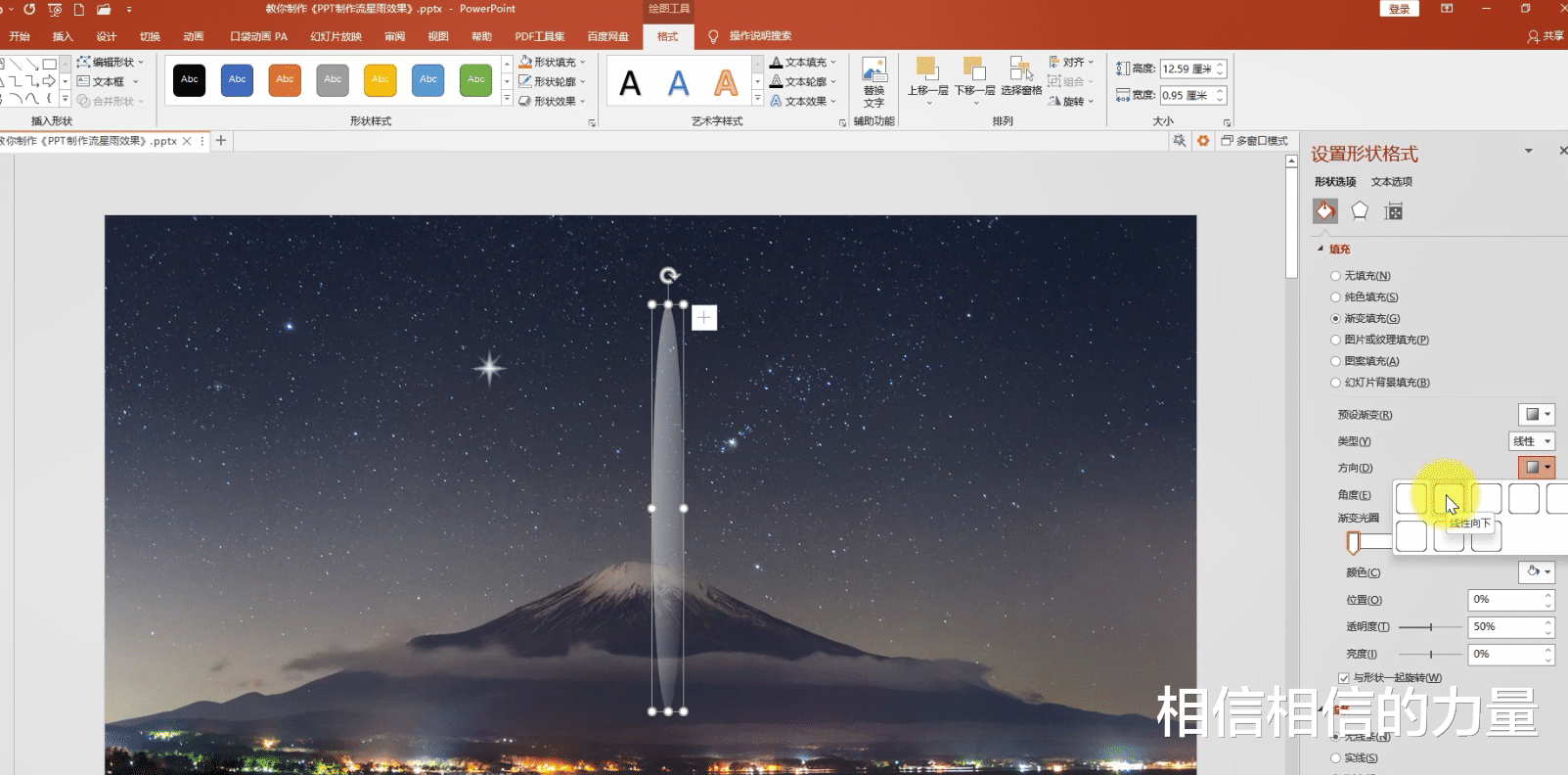
文章图片
文章图片
文章图片
文章图片
文章图片
文章图片
今天给大家分享的内容是:利用ppt制作流星雨效果 , 日常生活中经常可以在夜深人静的时候看到夜空中闪过耀眼的流星 , 非常的好看 , 还象征着很多美好的意义 , 那我们如何将这美好的场景带入进制作的幻灯片呢?今天就来告诉大家如何在幻灯片中制作流星雨的动画效果 。 首先看下效果图
动态图
静态图
第一步 , 点击工具栏插入 , 新建幻灯片 , 点击空白幻灯片
点击工具栏图片 , 插入准备好的素材
接着点击工具栏 , 插入形状 , 选择四角星形 , 绘制图形
选中形状 , 点击工具栏格式 , 形状轮廓调整为无轮廓
鼠标右键 , 选择设置形状格式
形状选项选择填充 , 渐变填充类型选择路径 , 渐变光圈删除中间两个渐变光圈 , 两个渐变光圈都调整颜色 , 调整两个渐变光圈颜色 , 调整为白色
第一个渐变光圈透明度调整为20% , 第二个渐变光圈透明度调整为90%
接着复制一份 , 选中新复制的图形 , 调整形状属性 , 第一个渐变光圈透明度调整为
百分之50 , 第二个渐变光圈透明度调整为百分之百
选中第二个形状 , 鼠标旋转图形 , 然后将第一个图形 , 放在第二个图形之上
- 处女座|处女座与12星座的匹配度:关于婚姻、爱情、浪漫关系
- 处女座|大寒降临 2022年元月17日至23日 一周运势早知道
- 金牛座|十二星座的颜值指数,处女座不是第一,射手座排名垫底
- 处女座|宁愿单身也不将就的3星座,宁缺勿滥只想等到对的人
- 处女座|十二生肖中,哪些人虎年好运开启人气旺,收益大增,直达成功彼岸
- 1月运势:狮子座、天秤座、处女座
- 处女座|宁肯孤独,也不屈服的星座,从不高调,凡事喜欢讲究脚踏实地
- 处女座|在1月18号-2月14号之间有好运来袭,这几个星座事业顺利,生活顺心,财源滚滚!
- 处女座|未来两周,吉星闪耀,前途光明,幸福翻番,幸运将常伴身侧
- 处女座|未来十天,情路漫长遥远,动心动情,共度余生良缘的4大星座
